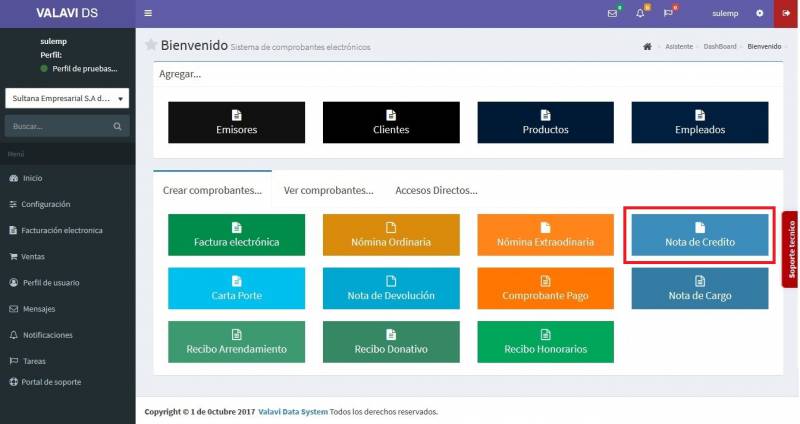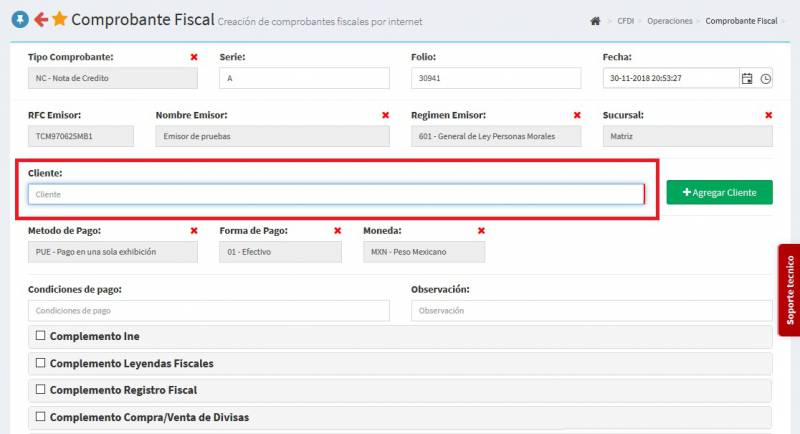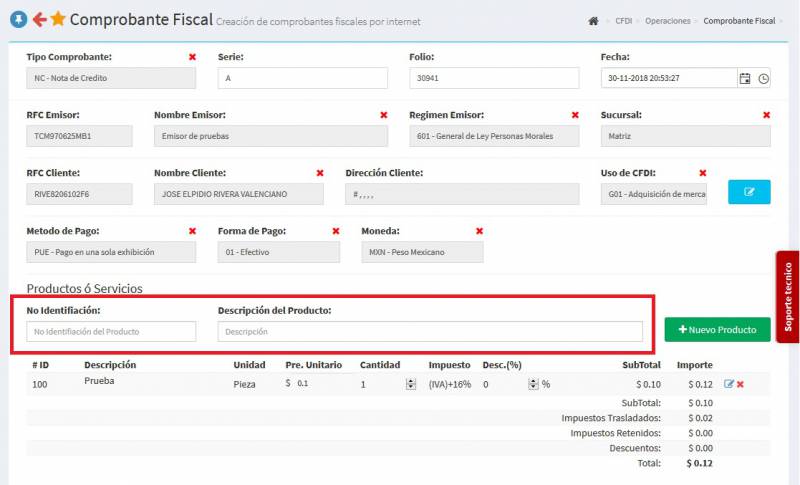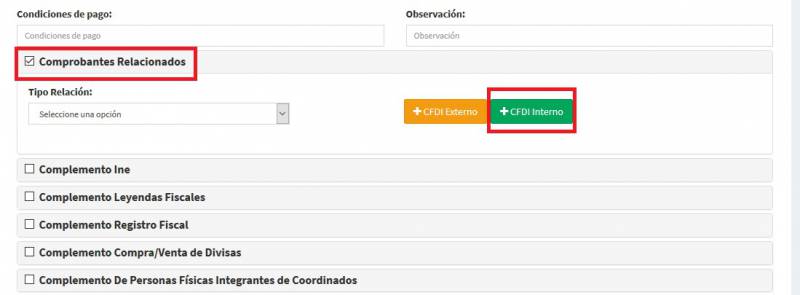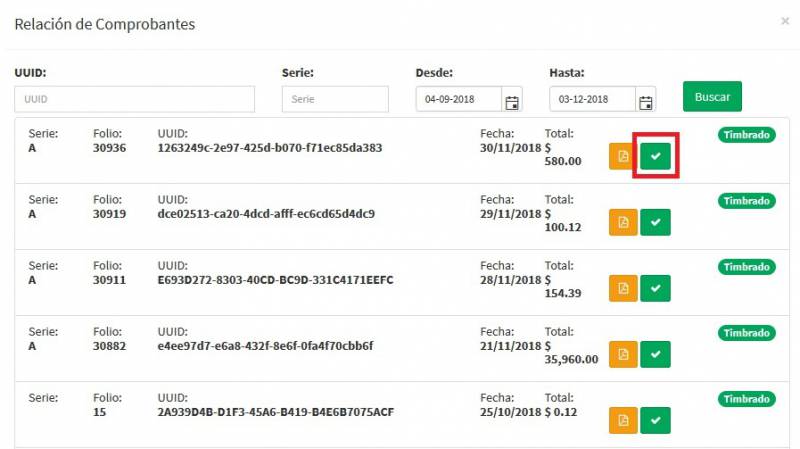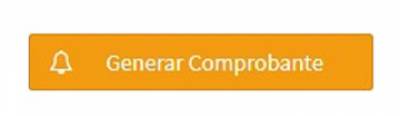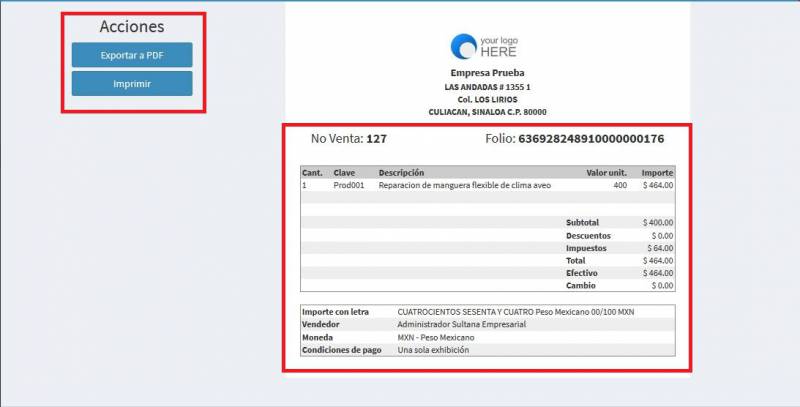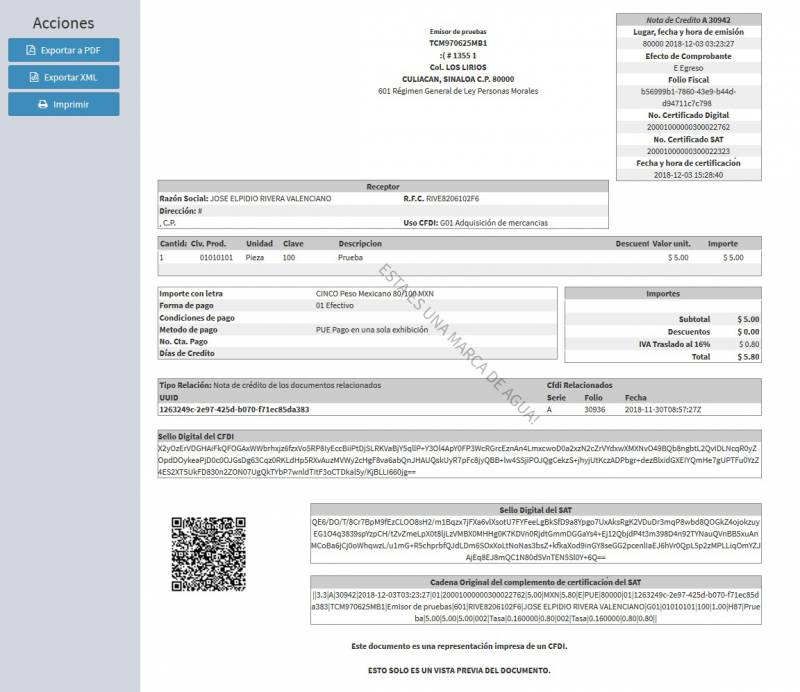NOTA DE CRÉDITO
- Seleccionamos Nota de crédito
- Nos llevará a la información de nuestro Comprobante Fiscal. Para poder timbrar tenemos que haber dado de alta al Emisor y los Certificados. Seleccionamos al Cliente. (Los Complementos se explicarán en otro apartado)
- Se desplegará una pantalla donde podrás añadir los productos, puedes escribir el No. de Identificación o la Descripción del Producto, al escribir 3 letras o números se desplegaran la lista de productos para facilitar la búsqueda o simplemente dar Click en la casilla y veras la lista de productos, la Nota de Crédito se va a relacionar con una Factura que ya fue emitida, en caso que lo requiera podrás añadir Observaciones.
- Seleccionamos Comprobantes Relacionados para indicar la factura a la que va relaciona la Nota de crédito, se desplegara otra pantalla y ahí seleccionamos CFDI Interno o CFDI Externo para ubicar la Factura para relacionarla.
- Nos aparece otra pantalla, damos Click en Buscar y aparecerán las Facturas que tengamos y ahí seleccionamos la factura que se va a relacionar.
- Teniendo los Productos, Impuestos y Factura Relacionada capturados al final de la pantalla darás Click en Generar Comprobante.
- Aparecerá una pantalla y darás Click en PDF.
- Se mostrará la factura realizada, podrás ver o descargar el PDF, XML e Imprimirla.